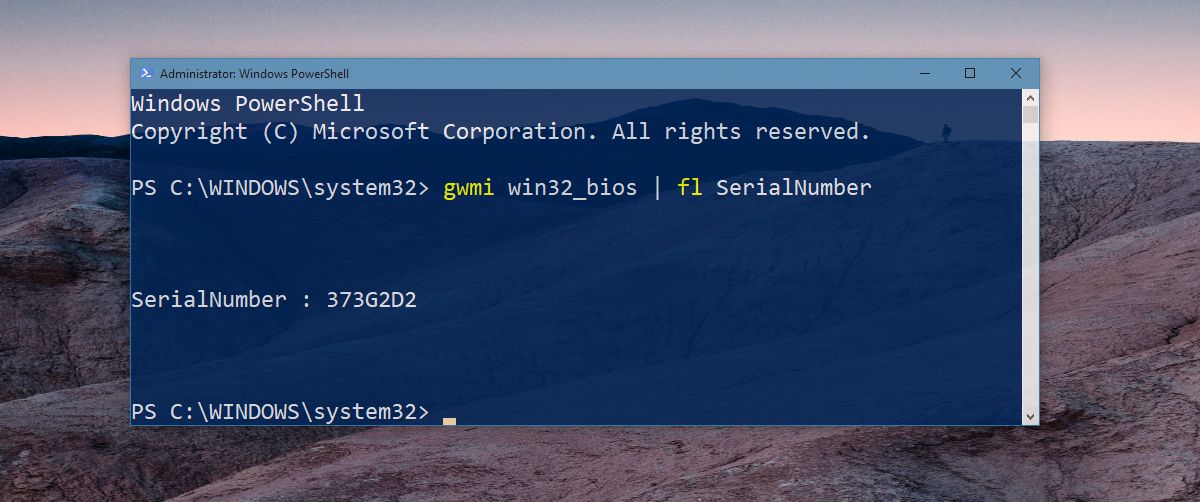جميع اجهزة اللاب توب ببعد النظر عن الشركة المصنعة لها، لديها رقم تسلسلي Serial number هذا الرقم التسلسي فريد لكل لاب توب وتختلف عن رقم سلسلة اللاب توب .
يستخدم الرقم التسلسلي ل اللاب توب لكي يحدد جهاز اللاب توب الخاص بك ، حيث يمكن استخدام الرقم التسلسلي عندما تحتاج إلى نقل اللاب توب للصيانة أو قد يكون مفيدا إذا كنت تحتاج إلى تنزيل برامج التشغيل، حيث عادة ما يتم ذكر الرقم التسلسلي للاب توب في الجزء السفلي من اللاب توب .
وفي بعض الحالات مثال : HP , قد تضطر إلى ان تقوم بإزالة البطارية لكي تقرأها ، إنه دائما يكون ملصقا و قليل ما يتم طباعته على اللاب توب نفسه , ومع ذلك تختفي الملصقات مع الوقت .
اذا كنت تريد العثور على الرقم التسلسلي لللاب الخاص بك , فأنت بحاجة إلى طريقة صحيحة للعثور عليه ، يمكن ان تستخدام PowerShell بدلا من ذلك .
العثور علي الرقم التسلسلي للاب توب :
افتح PowerShell ثم قم بكتابة الأمر التالي :
gwmi win32_bios | fl SerialNumber
سيكون نتيحة هذا الأمر هو الرقم التسلسلي لجهاز اللاب توب الخاص بك , قد يكون رقما سهلا أو قد يكون مزيج بين الأرقام والحروف , لا يوجد طول محدد لطول او صغر الرقم التسلسلي. يعتمد ذلك على تخصيص الشركة المصنعة لللاب توب له .
يمكنك بالطبع ان تنظر إلى الجزء السفلي من اللاب توب إذا كان لا يزال سليما. تعد طريقة PowerShell هي افضل طريقة إذا كان موجود الرقم التسلسلي داخل فتحة البطارية أو إذا اختفي الرقم مع مرور الوقت ، او إذا كنت لا تريد قلب اللاب توب .
قد يكون الرقم التسلسلي للاب توب باسم مختلف إذا قمت بالنظر إلى الملصق الموجود أسفل النظام , اهذه الصورة هي من أسفل لاب توب Dell Inspiron , الرقم التسلسلي موجود لكن بعلامة الخدمة.
تم اختبار الأمر الذي فوق على كل من Dell و اللاب توب من HP ، و الرقم التسلسلي الصحيح ظهر لكل منهما. من المحتمل أن يعمل المصنعون الآخرون أيضا لأن هذه هي المعلومات التي تتم إضافتها إلى BIOS الخاص بالنظام.
استخدام الرقم التسلسلي للاب توب :
ان جميع أجهزة اللاب توب تحتوي على رقم تسلسلي نادر ، فإنها لا تستخدم جميعها بنفس الطريقة. قد تقوم بعض الشركات المصنعة بتخصيص رقما تسلسلي فقط لتتبع الأنظمة التي تم بيعها. قد يقوم الاخرون باستخدامه بشكل كبير مثل Dell و HP .
من المعروف ايضا أن الرقم التسلسلي ليس الرقم التعريفي الوحيد الذي تقوم باضافته الشركة إلى جهاز اللاب توب. يجوز للشركة المصنة ان تستخدام أرقام إضافية أخرى ، مثل: رمز الخدمة في الصورة السابقة.
لايمكن كشف هذه الشفرة عبر PowerShell. إذا كانت مهمة فخذ صورة له عند شراء جهاز اللاب توب الجديد في البداية ثم قم بالحفاظ على هذه الصورة في مكان آمن ويمكن ان تصل اليه بسهولة .